Cosa sapere
- Configura Google Calendar utilizzando la procedura guidata Aggiungi account Apple e si sincronizzerà perfettamente con l’app di calendario predefinita per iOS.
- Collegati al sito web Impostazioni> Password e account> Aggiungi account> Google e segui i passaggi da lì per avviare la sincronizzazione.
- Questo copia i tuoi calendari Google su iOS ma non si fonde con il tuo account iCloud o con un altro account calendario.
Questo articolo spiega come aggiungere i tuoi eventi di Google Calendar al tuo calendario Apple e aggiungere singoli calendari a iOS.
Le istruzioni in questo articolo si applicano a iOS 11 e versioni successive.
Come impostare i tuoi calendari Google nel calendario Apple
Per aggiungere i tuoi eventi di Google Calendar a Apple Calendar e sincronizzarli automaticamente:
-
Sul tuo iPhone o iPad, vai a Impostazioni > Password e account.
-
Rubinetto Aggiungi account.
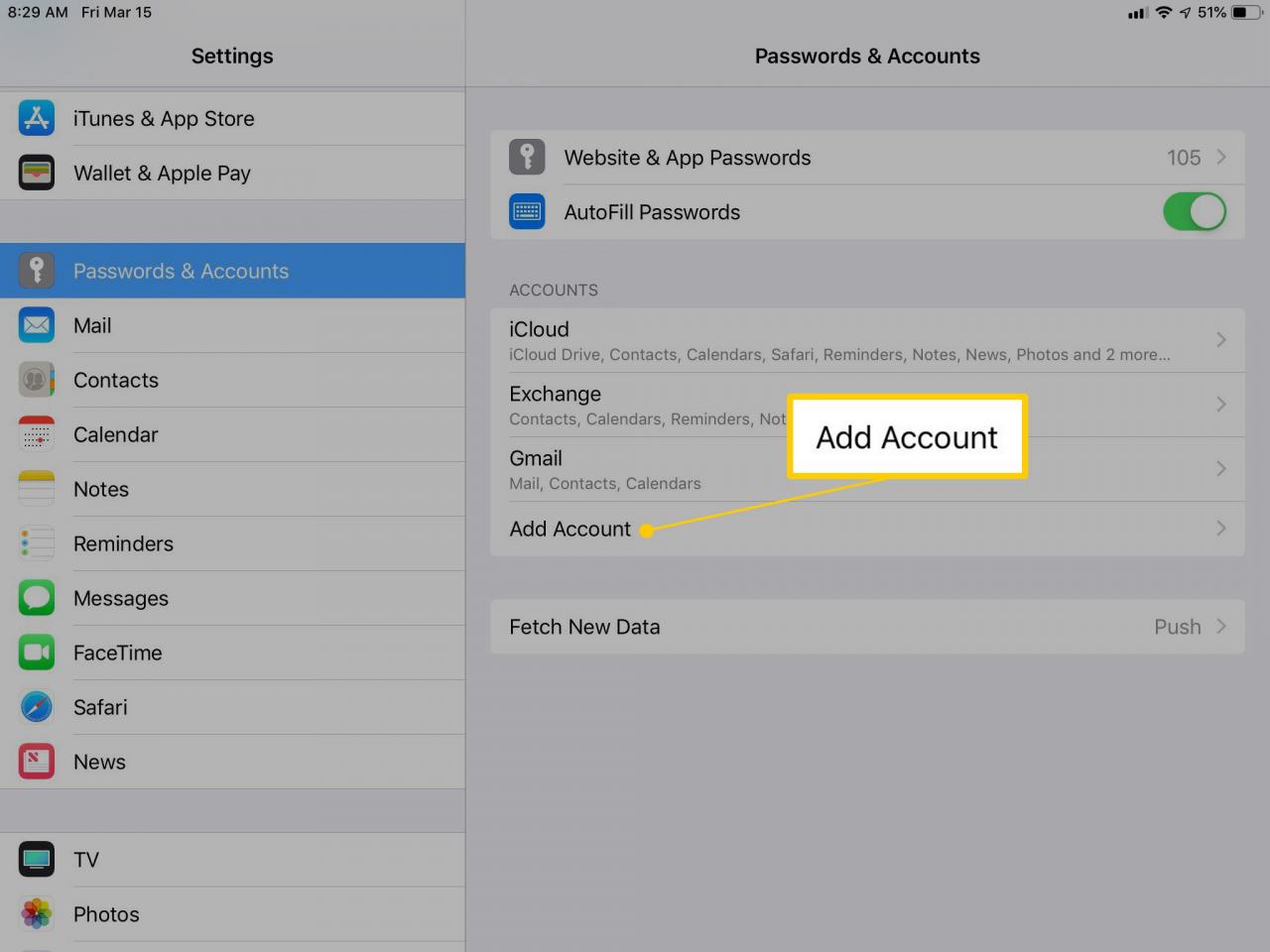
-
scegliere Google.
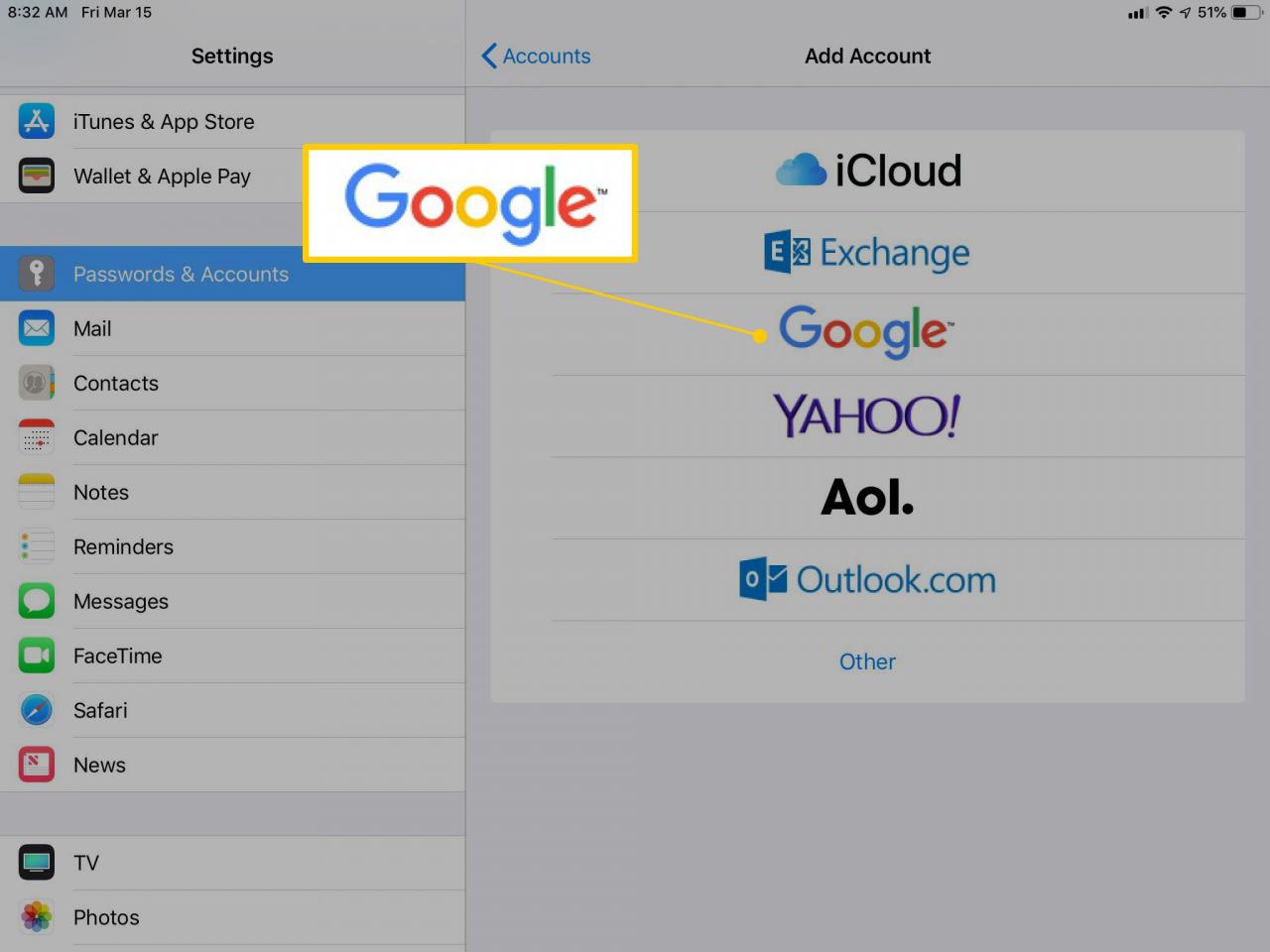
-
Accedi al tuo account Google. Clicca il Crea un account link per creare un nuovo account Google.
La schermata di accesso di Google Account richiede il nome utente e la password su pagine separate. Se imposti l’autenticazione a due fattori per il tuo account Google, inserisci il codice di risposta.
-
Accendi il Calendari interruttore a levetta per abilitare la sincronizzazione con il tuo iPhone o iPad. Quindi tocca Risparmia per continuare.

- Un calendario di grandi dimensioni può richiedere alcuni minuti per la sincronizzazione.
- Apri l’app Calendario di Apple per visualizzare i tuoi eventi e appuntamenti.
Aggiungi singoli calendari Google a iOS
Non è necessario sincronizzare tutti i calendari associati nel tuo account Google su iOS.
- Vai alla pagina di sincronizzazione di Google Calendar.
-
Seleziona la casella di controllo accanto ai calendari da sincronizzare con l’app Calendario di Apple. Deseleziona la casella di controllo per impedire la sincronizzazione di un calendario.
Pensaci due volte prima di sincronizzare i calendari condivisi con festività pubbliche o religiose. Diversi calendari mostrano questi eventi. La sincronizzazione di questi calendari potrebbe creare voci duplicate.
-
Seleziona Risparmia.
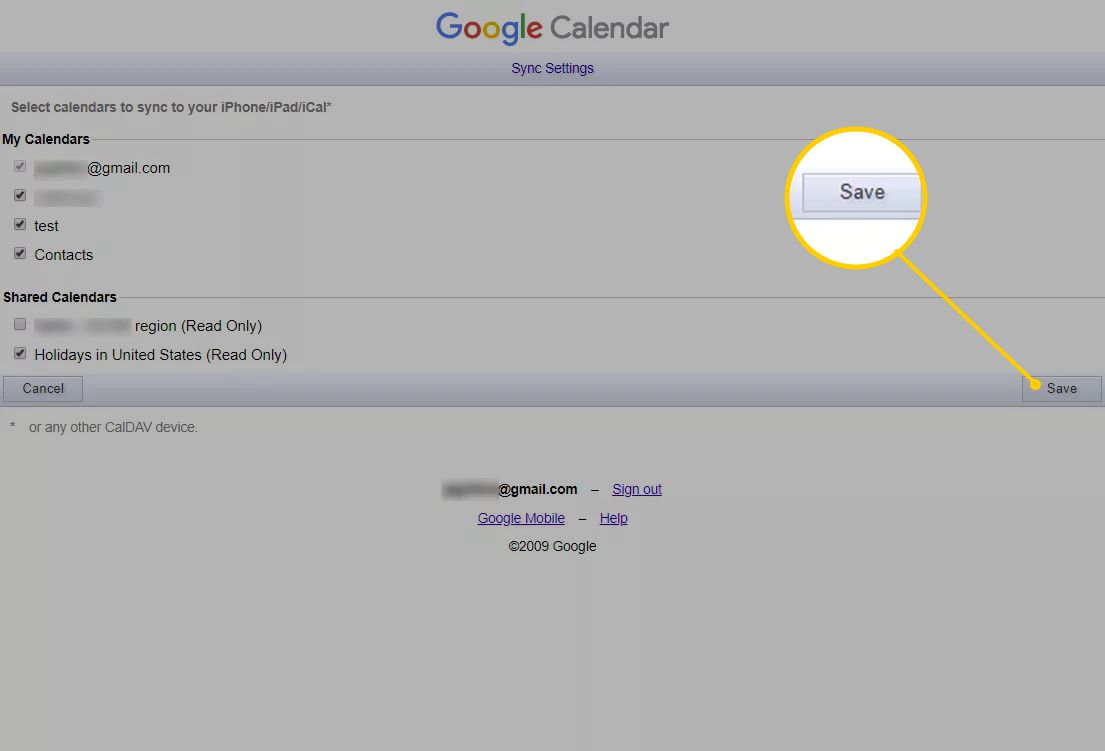
- Aggiorna il calendario Apple per verificare che le tue preferenze si riflettano.
Come utilizzare Google Calendar con il tuo iPhone o iPad
Diverse funzionalità di Google Calendar non funzionano su Apple Calendar. Questi includono il Room Scheduler e le notifiche di eventi inviate tramite posta elettronica. Inoltre, non puoi creare nuovi calendari Google utilizzando il calendario Apple.
Collegati al sito web Impostazioni > Password e account per attivare o disattivare le impostazioni di sincronizzazione, incluso il calendario. Tocca il tuo account Gmail per rivelare gli interruttori per posta, contatti, calendari e note.
Aggiungendo il tuo account Google a iOS, lo hai configurato per le app Apple Mail, Calendario, Contatti e Note. Tuttavia, le app dell’App Store, come Microsoft Outlook, non possono leggere dalla configurazione delle Impostazioni iOS; configura il tuo account Google individualmente in app non Apple.
se aggiungo un evento sul calendario del MAC anche se associato a Google calendar, non c’è sincronizzazione e quindi su Google calendar l’evento non lo vedo.
In pratica google calendar non riceve informazioni dal calendario del mac ma le invia e basta.
Qualcuno ha risolto qs problematica?